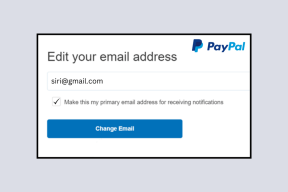3 วิธีในการทำงานกับ Google ปฏิทินโดยไม่ต้องเปิดเบราว์เซอร์
เบ็ดเตล็ด / / December 02, 2021
การจัดการปฏิทินสามารถช่วยให้คุณทำตามกำหนดการได้ แต่อย่างใด ยุคคลาวด์ได้ดำเนินกิจกรรมนี้ทางออนไลน์และทำให้เบราว์เซอร์เปิดขึ้นเพื่ออัปเดตอยู่เสมอ และบราวเซอร์สมัยนี้ มีแท็บ และเรามักจะจบลง ที่เปิดไว้มากมาย. หน้าปฏิทินออนไลน์ของคุณอาจหายไปจากความยุ่งเหยิงนี้
บทความนี้เป็นข้อมูลเกี่ยวกับโซลูชันในการนำปฏิทินออนไลน์ของคุณมาไว้บนเดสก์ท็อป เพื่อให้คุณใช้งานร่วมกันได้โดยไม่ต้องใช้เบราว์เซอร์ เราจะแสดงวิธีการ/เครื่องมือสามวิธีด้วยความช่วยเหลือซึ่งคุณสามารถนำ Google ปฏิทิน ไปยังเดสก์ท็อปของคุณ
ผสานรวม Google ปฏิทินกับ Windows Live Mail หรือ Outlook
มีวิธีที่ดี (แต่ไม่ใช่วิธีโดยตรง) ในการผสานรวม Google ปฏิทินของคุณกับ Windows Live Mail หากคุณมี Hotmail/Live ID ที่ลงทะเบียนไว้สำหรับตัวคุณเอง ของเรา บทความโดยละเอียดที่นี่ จะบอกคุณว่าต้องทำอย่างไร

เป็นกระบวนการซิงค์ทางเดียว แต่กลับกลายเป็นว่าสะดวกมาก หากคุณต้องการพื้นที่เก็บข้อมูลส่วนกลางของการนัดหมายของคุณ หากคุณเป็นผู้ใช้ Outlook คุณสามารถสร้างการตั้งค่าที่คล้ายกันได้โดยใช้ การซิงค์ Google ปฏิทิน ที่สื่อสารกับการกำหนดค่า Outlook ของคุณและดาวน์โหลดรายละเอียดปฏิทินของคุณ
GMinder เป็นไคลเอนต์เดสก์ท็อป
GMinder ทำงานเป็นบริการลูกค้าเพื่อดาวน์โหลดรายละเอียดทั้งหมดของคุณจาก Google ปฏิทิน โดยที่คุณไม่จำเป็นต้องออนไลน์เพื่อเข้าถึงข้อมูลเหล่านั้น ดาวน์โหลดแอปพลิเคชันและตั้งค่ารายละเอียดบัญชี Google ของคุณ เมื่อเสร็จแล้วคุณจะสามารถคลิกที่ ดาวน์โหลด ปุ่มและซิงค์ข้อมูลทั้งหมดของคุณ

หากคุณมี ที่อยู่ ICAL จากนั้นคุณสามารถเพิ่มปฏิทินอื่นๆ ได้เช่นกัน นอกจากนี้ เครื่องมือนี้ยังให้คุณตั้งค่าเดสก์ท็อป เตือนความจำ และป๊อปอัปผ่าน ตัวเลือก (คลิกขวาที่ไอคอนถาดระบบ) คุณยังสามารถล้างกิจกรรมที่ผ่านมา รีเฟรชเพื่อดาวน์โหลดล่าสุด หรือเพิ่มกิจกรรมจากเดสก์ท็อปของคุณ

เครื่องมือนี้ค่อนข้างใช้งานง่าย และคุณจะสามารถค้นหาการตั้งค่าอื่นๆ ได้ด้วยตัวเอง
ไคลเอ็นต์ Windows ปฏิทินของ Google
นี้ เครื่องมือ เป็นไคลเอ็นต์ Google ปฏิทินทั่วไปและใช้ที่อยู่ ICAL ของคุณเพื่อเข้าถึงรายละเอียดปฏิทินของคุณ เมื่อคุณมีเครื่องมือทำงานแล้ว คุณสามารถเพิ่มปฏิทินของคุณลงไปได้ คลิกที่ เพิ่ม ปุ่มบน ปฏิทิน แท็บ คุณจะถูกขอให้ป้อน URL ปฏิทิน และตั้งชื่อให้

คุณยังสามารถตั้งค่า Global Preferences ได้ เช่น ปฏิทินโหลดอัตโนมัติเมื่อเริ่มต้น ตั้งระบบเตือนความจำ และบันทึกปฏิทินสำหรับใช้งานออฟไลน์

บทสรุป
วิธีแรกคือวิธีแก้ปัญหาทั่วไป โดยคุณสามารถรวม Google ปฏิทินของคุณเข้ากับโปรแกรมรับส่งเมลของคุณ อีกสองวิธีคือโซลูชันเฉพาะสำหรับ Google ปฏิทิน ลองแต่ละอันแล้วบอกเราว่าอันไหนเหมาะกับคุณที่สุด